У вас есть проблемы со звуком в Windows 10? Если у вас есть музыкальные карты Realtek, VIA или Conexant, могут возникнуть некоторые проблемы, из-за чего полная функциональность параметров звука недоступна (или вообще нет голоса). Посмотрите, как это исправить.

Некоторые пользователи сообщают на форумах Microsoft, что обновление системы до Windows 10 вызвало проблемы со звуком или установкой драйверов для музыкальной карты. Проблемы связаны с звуковое оборудование от таких производителей, как Realtek, VIA HD или Conexant. К счастью, уже появились первые решения, которые позволяют исправить проблемы или свести их к минимуму.
1. Ошибка 0x000005b4 при установке драйверов карт Realtek
Держатели звуковых карт Realtek могут столкнуться с ошибкой 0x000005b4 при установке драйверов. Это может произойти особенно на более слабом оборудовании, которое мы обновили до Windows 10, поскольку оно связано с размером установочных файлов Realtek и временем установки драйвера. Если драйвер пытается установить слишком долго, система в конечном итоге разрушит весь процесс — следующее решение позволяет отключить прерывание установки, поэтому мы можем дождаться завершения всего процесса.
Мы можем сделать это двумя способами — вручную с помощью редактора локальной групповой политики (только для Windows 10 Pro) или путем активации готового файла реестра (каждая версия Windows 10).
Если у нас есть Windows 10 Pro, затем нажмите комбинацию клавиш Windows + R, а затем в окне запуска введите «gpedit.msc» и нажмите «ОК».
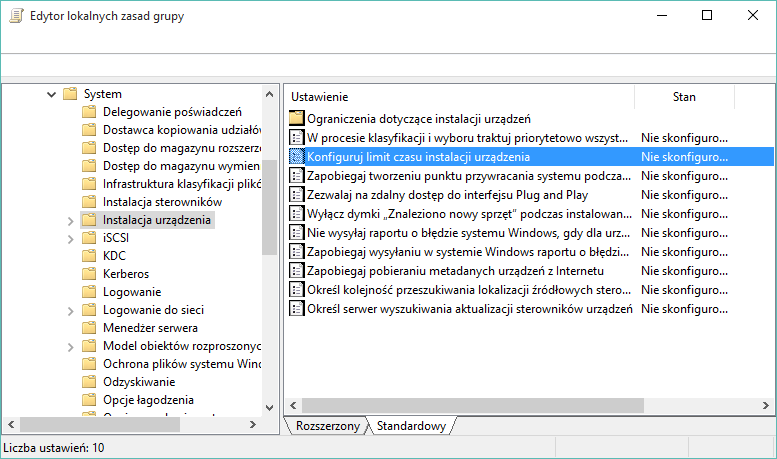
Будет запущен редактор локальной групповой политики. Перейдите к следующему пути, расширяя папки на левой боковой панели:
Конфигурация компьютера> Административные шаблоны> Система> Установка устройства
Мы выбираем ключ «Установка устройства» слева, а затем справа мы ищем элемент с именем «Настроить тайм-аут установки устройства». Мы дважды нажимаем найденную опцию.
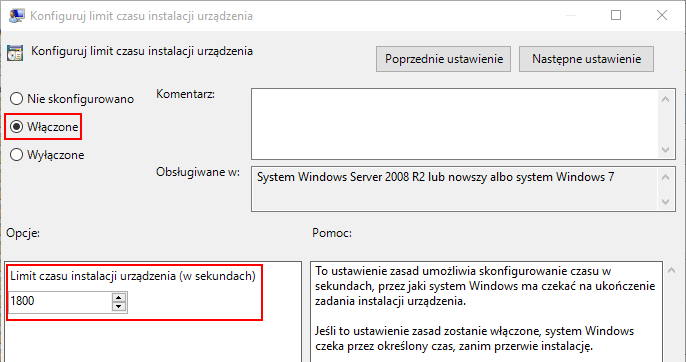
В новом окне выберите поле «Включено», а затем введите значение 1800 в настройках. Мы подтверждаем «ОК» и перезагружаем компьютер. Теперь установка должна идти без проблем.
Однако, если у нас нет Windows 10 Pro и мы не можем запустить инструмент gpedit.msc, те же параметры могут быть применены в домашней версии с помощью изменений в реестре — нам даже не нужно делать это сами, просто скачайте готовый .REG-файл, который вносит изменения относительно времени установки устройства. Просто загрузите его, запустите и примите добавление записи в реестр.
2. Проблема с отсутствием звука в VIA HD-картах
Если у нас есть карта VIA HD и, несмотря на кажущиеся правильно установленными драйверами, у нас по-прежнему нет звука (или доступны только в некоторых приложениях), тогда мы можем попытаться переключить параметры в настройках звуковой карты.
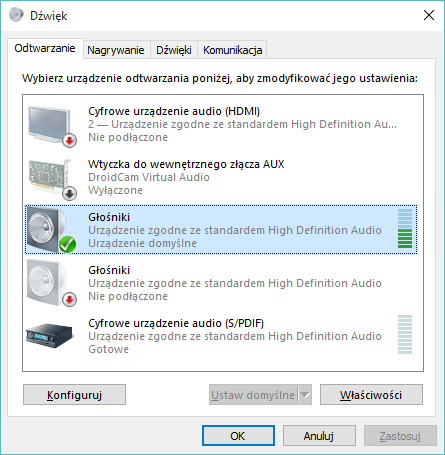
Для этого щелкните правой кнопкой мыши на значке динамика и выберите «Воспроизведение устройств». Мы ищем вашу музыкальную карту в списке — если она не помечена как устройство по умолчанию, щелкните ее правой кнопкой мыши и выберите «Установить как устройство по умолчанию».

Мы помечаем нашу карточку в списке и вводим ее Свойства. В новом окне перейдите на вкладку «Улучшения», а затем выберите опцию «Отключить все улучшения». Мы подтверждаем изменения кнопкой OK — проблемы с искаженным или отсутствующим звуком должны исчезнуть.
3. Проблема с отсутствием звука в картах Conexant
На картах Conexant может случиться, что звука не будет вообще — независимо от того, какую программу вы запускаете. Microsoft предложила решение для запуска системы.
Нажмите комбинацию клавиш Windows + R в Windows 10, а затем введите команду «msconfig» (без кавычек) в начальном окне и подтвердите ее с помощью OK.
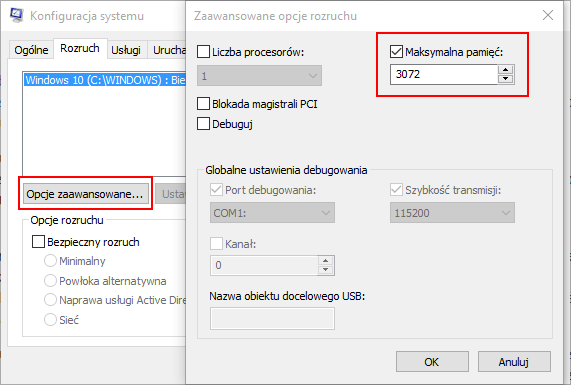
В окне конфигурации системы перейдите на вкладку «Загрузка», затем нажмите «Дополнительные параметры …».
В новом окне выберите опцию «Максимальная память» и введите 3072 в поле ниже. Очевидно, ограничение использования ОЗУ при загрузке до 3 ГБ решает проблему с этими музыкальными картами. Тем не менее, Microsoft работает над патчем, который устранит необходимость в этом параметре.






